基社盟的安全

连接到基督教社会联盟Secure
从网络设置中的可用无线网络列表中选择基督教社会联盟Secure.
用户名: 用你的 基督教社会联盟网络.
不使用你的电子邮件地址.
密码: 用你的 基社盟的密码.
名称: 基督教社会联盟Secure
安全: wpa2企业
用户名: 用你的犯罪现场证据
密码: 用你的犯罪现场证据
大多数设备无需额外设置即可连接到基督教社会联盟Secure. 请参阅 如果您使用的是IOS设备、Windows 10或更早的操作系统,请参阅下面的进一步说明 系统在您的计算机上.
iOS附加设置
在Apple设备中添加基督教社会联盟Secure时,您可能会看到以下图像. 请 一定要选择“信任”.“我们有一个自签名证书,IOS希望你这样做 注意到. 我们保证安全!
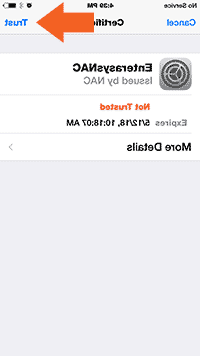
Mac附加设置
步骤1: 首先定位并单击 无线图标 在菜单栏的右上角. 它看起来就像一块馅饼.

步骤2: Select “基督教社会联盟Secure” 从可用的无线网络列表中.
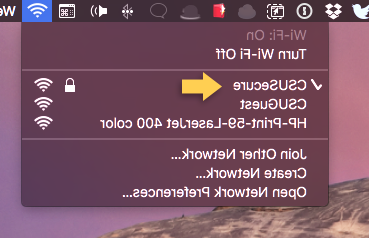
步骤3: 连接后,您将看到 身份验证窗口.
用户名: 用你的 基督教社会联盟网络.
不使用你的电子邮件地址.
密码: 用你的 基社盟的密码.
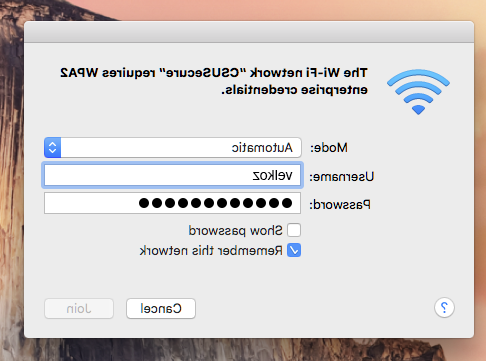
Windows 10上的基督教社会联盟Secure:附加设置
如果你使用的是Windows 10,还有一些额外的步骤可以连接到基督教社会联盟Secure. We 已经创建了一个应用程序来自动化这个过程.
步骤1: 下载 & 解压缩 Windows 10 基督教社会联盟Secure自安装工具
步骤2: 运行应用程序并单击 “安装”
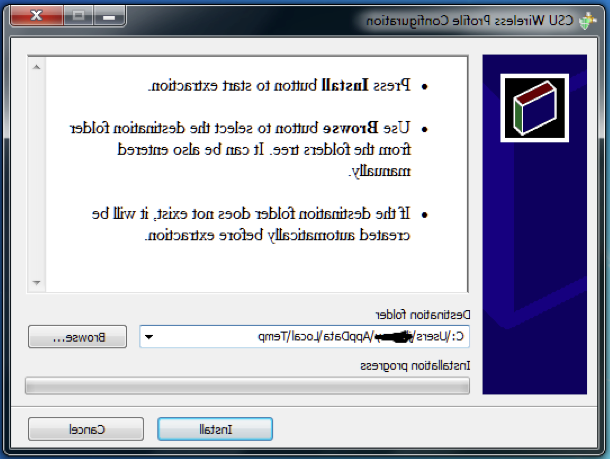
步骤3: 点击消息 “更多信息” 需要连接到基督教社会联盟Secure吗.

步骤4: 输入您的 基社盟的凭证 当提示.
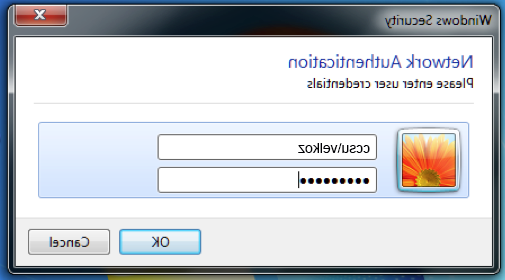
步骤5: 点击你的 网络图标 验证您已连接.

安卓
如果你使用的是安卓,还有一些额外的步骤可以连接到基督教社会联盟Secure.
步骤1: 验证 设置 是正确的吗.

步骤2: 试着 忘记网络.
点击基督教社会联盟Secure旁边的齿轮图标. 然后选择 “忘记”按钮. 现在,试着再连接一次.

步骤3: 接受 证书
单击 “信任”按钮 当证书弹出连接时.

步骤4: 重设你的 基督教社会联盟 密码
A. 参观 天鹅 重置您的基督教社会联盟密码.
B. 选择 “管理账户” 齿轮图标.
C. 选择 “更改密码” button.
